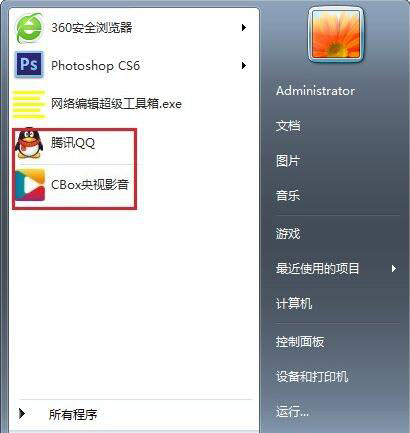win7电脑桌面图标显示不正常如何解决
时间:2021-03-11 17:13:37
方法一:
1、在开始中打开“控制面板”。
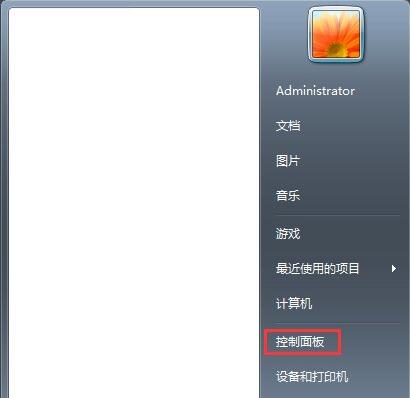
2、在“控制面板”中找到“显示”。
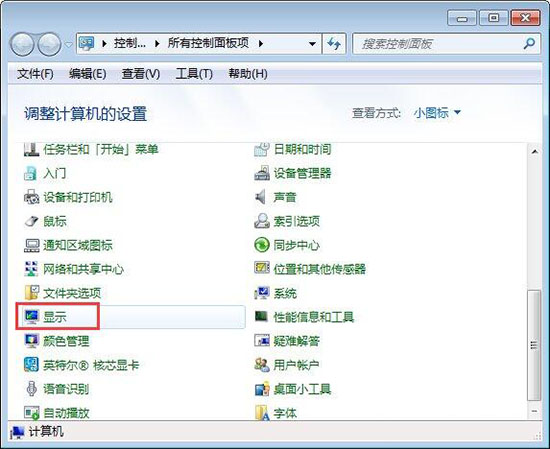
3、打开“显示”,看到显示比例,选择与当前比例不同的显示比例,然后注销电脑。
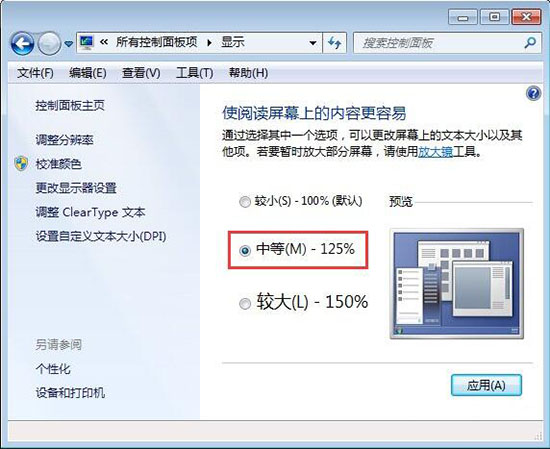
4、注销完成后,按照以上步骤,再改回原先显示比例,然后再注销。
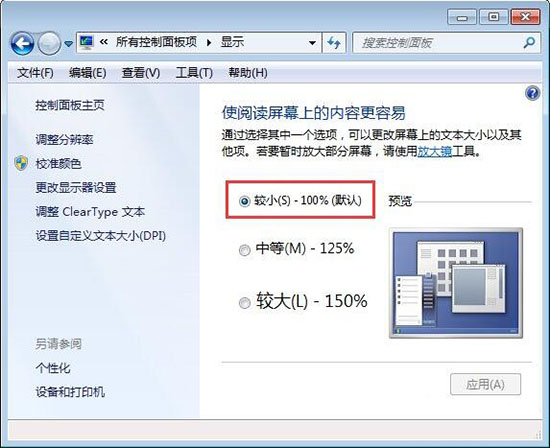
5、下面就显示正常了。
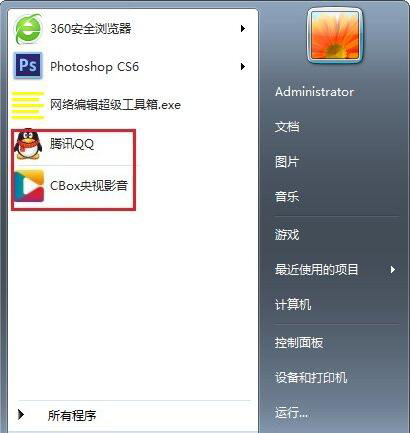
方法二:
1、右键点击显示不正常的图标选择“属性”。
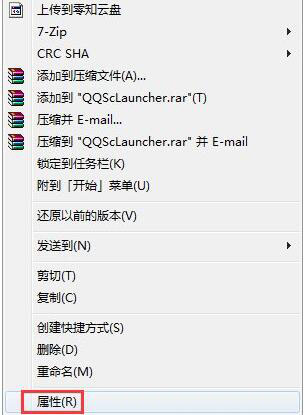
2、在打开的属性窗口中,点击“更改图标”。
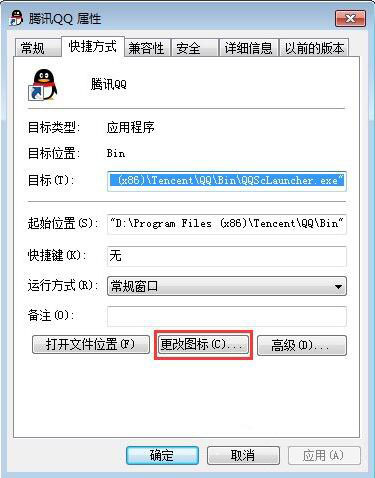
3、在打开的更改图标窗口中,点击“浏览”。
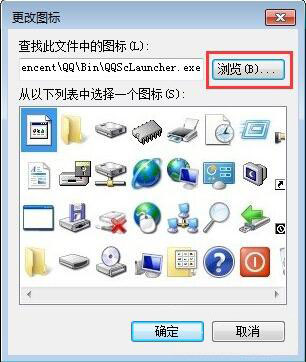
4、找到程序所在的文件,选择可以用的图标图像,点击确定,应用即可。
5、图标就显示正常了。